Probabilmente non esiste attività più semplice e intuitiva che eliminare le righe vuote in Excel. In effetti, basta selezionare la sezione interessata e poi premere su Elimina e il problema è risolto. Vediamo perché, dunque, scrivere una guida su questo argomento. Il fine è quello di individuare un modo efficace per velocizzare ulteriormente il lavoro nel caso abbiate la necessità di cancellare più di una riga all’interno dello stesso documento.
In questo caso, infatti, si dovrebbe agire sul singolo elemento o, al massimo, raggruppare due o tre righe insieme. Il risultato finale, comunque, non cambia, visto che richiede un certo tempo.
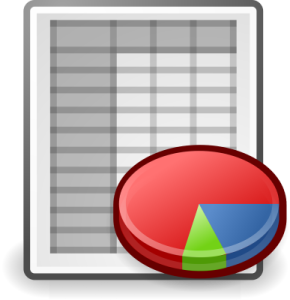
Alcuni, per ovviare il problema scelgono di riordinare tutto il documento dal punto di vista alfabetico. Grazie a questa funzionalità, infatti, tutte le righe bianche vengono riunite insieme. Dovete tenere in conto, però, che i dati rimasti dovranno successivamente essere messi nuovamente in ordine, visto che la posizione originale delle righe viene cambiata. In definitiva, dunque, si tratta di una soluzione valida nel caso i dati contenuti nel file Excel non debbano rispettare un ordine preciso. In caso contrario, però esiste un altro metodo efficace che può essere utilizzato nel caso in cui una tabella sia copiata e incollata da un documento Word a uno in Excel.
Il primo passo da compiere è quello di andare a selezionare la colonna all’interno della quale sono contenute le celle e le righe vuote che si desiderano eliminare. Fatto questo, poi, si deve cliccare F5 sulla tastiera del proprio Pc. Continuate cliccando su Speciale e poi ancora su Celle vuote. Per terminare questa prima parte si deve ovviamente selezionare OK. Tutto questo serve proprio per evidenziare le cellule vuote presenti all’interno della colonna precedentemente selezionata.
Prima di procedere, però, con altri passaggi è sempre meglio assicurarsi della natura delle celle messe in evidenza e che la riga non contenga delle informazioni necessarie. In questo modo si evita di commettere errori e di cancellare informazioni utili dovendo, magari, ripetere un lavoro già fatto. Fatti i dovuti controlli, si deve cliccare sul pulsante destro del mouse, selezionando prima la voce Elimina e poi Elimina l’intera riga.
Comunque, sia, visto che la prudenza non è mai troppa, sarebbe meglio creare una seconda copia del file Excel originale, nel caso si debba ripristinare il documento originale.